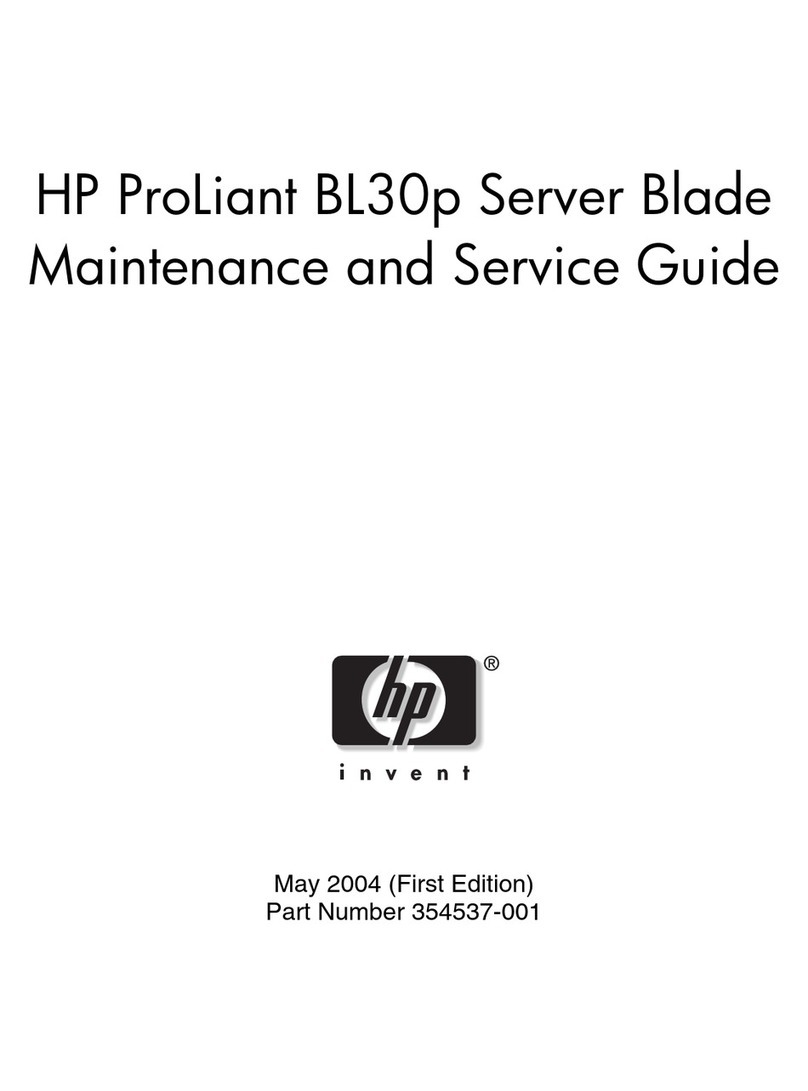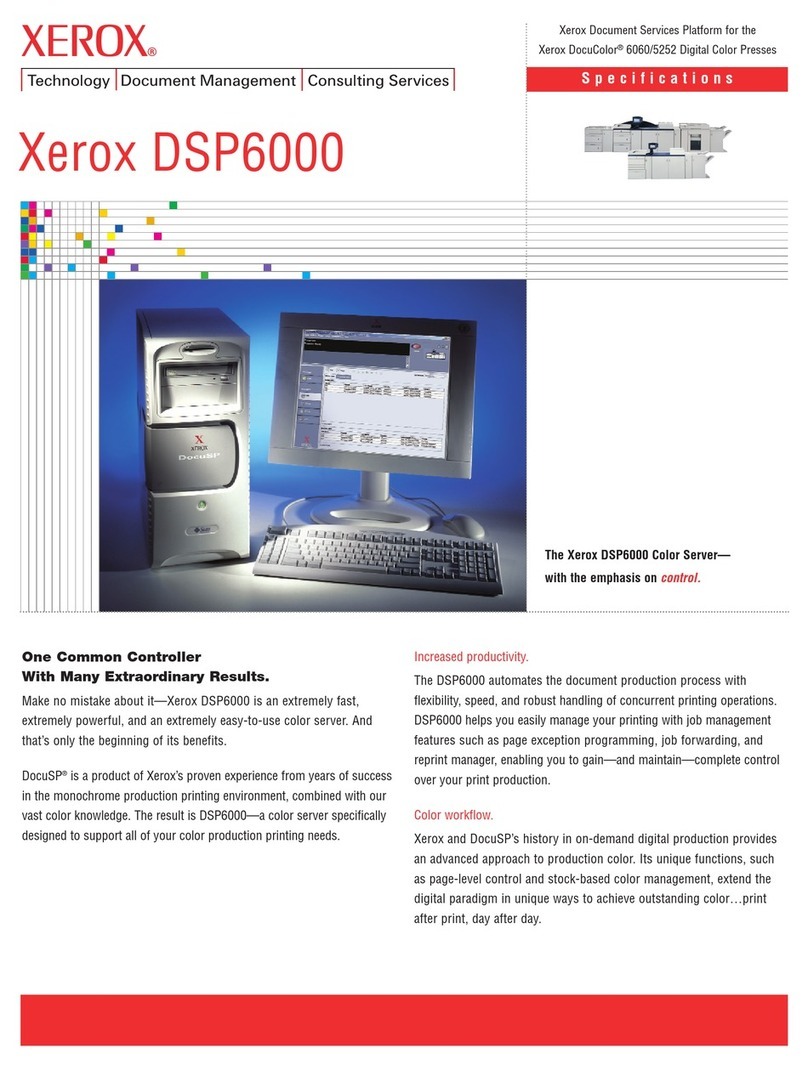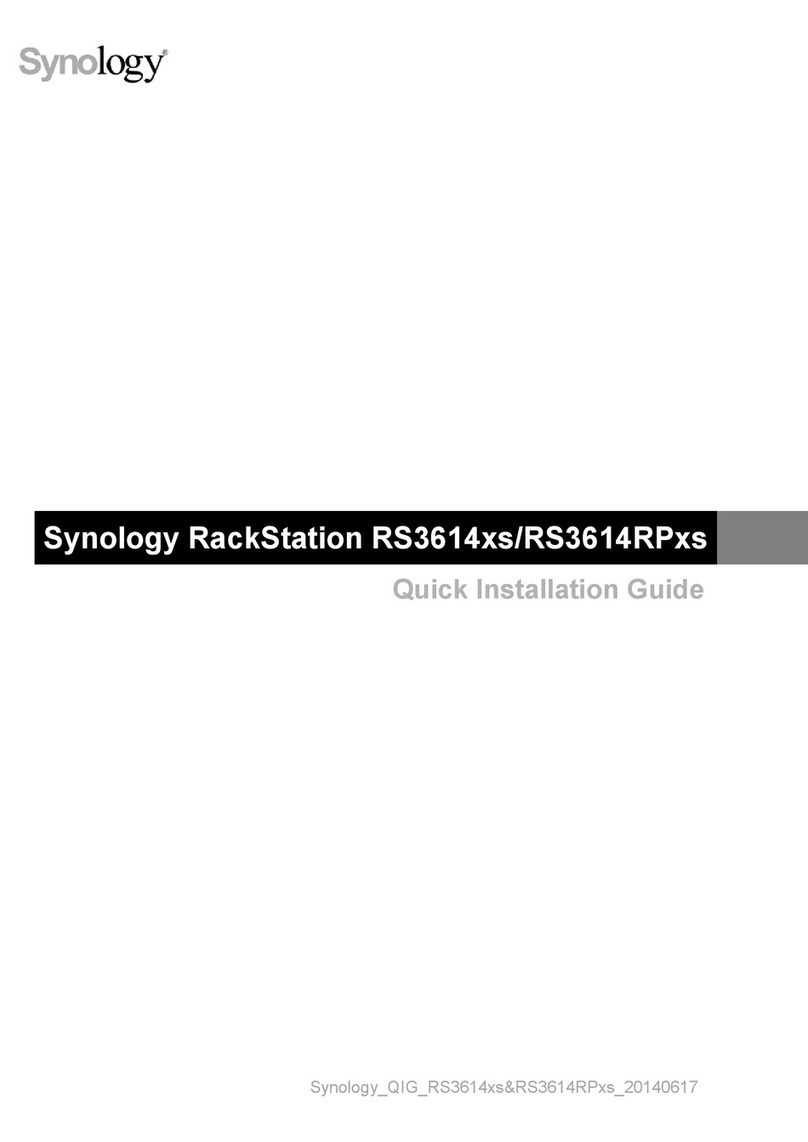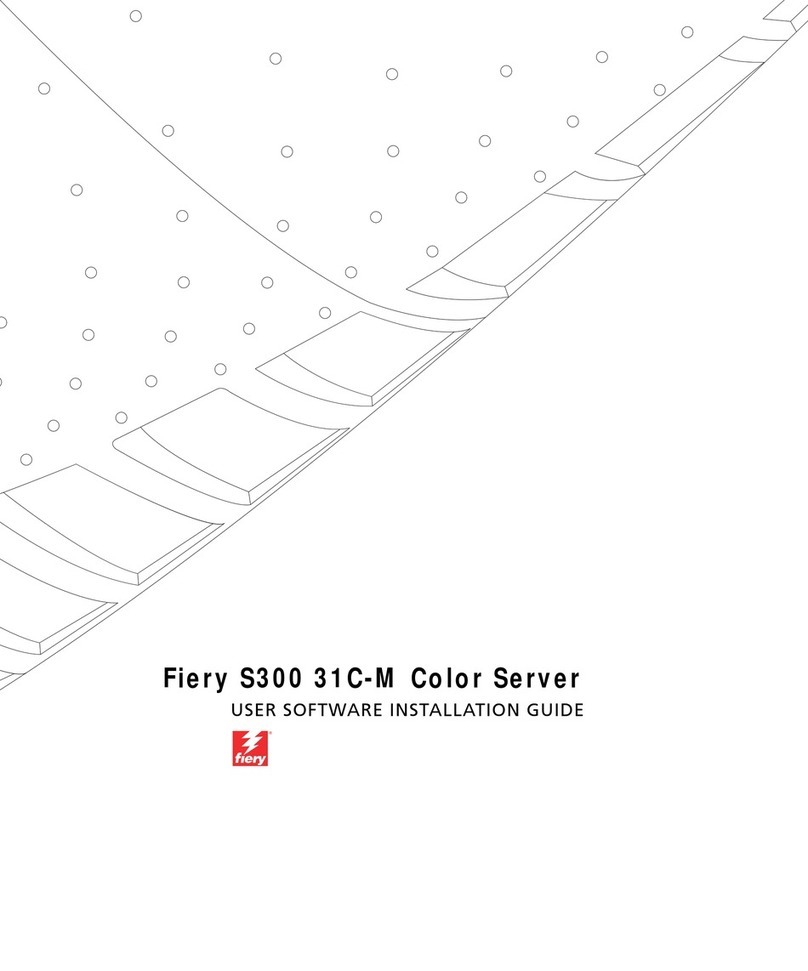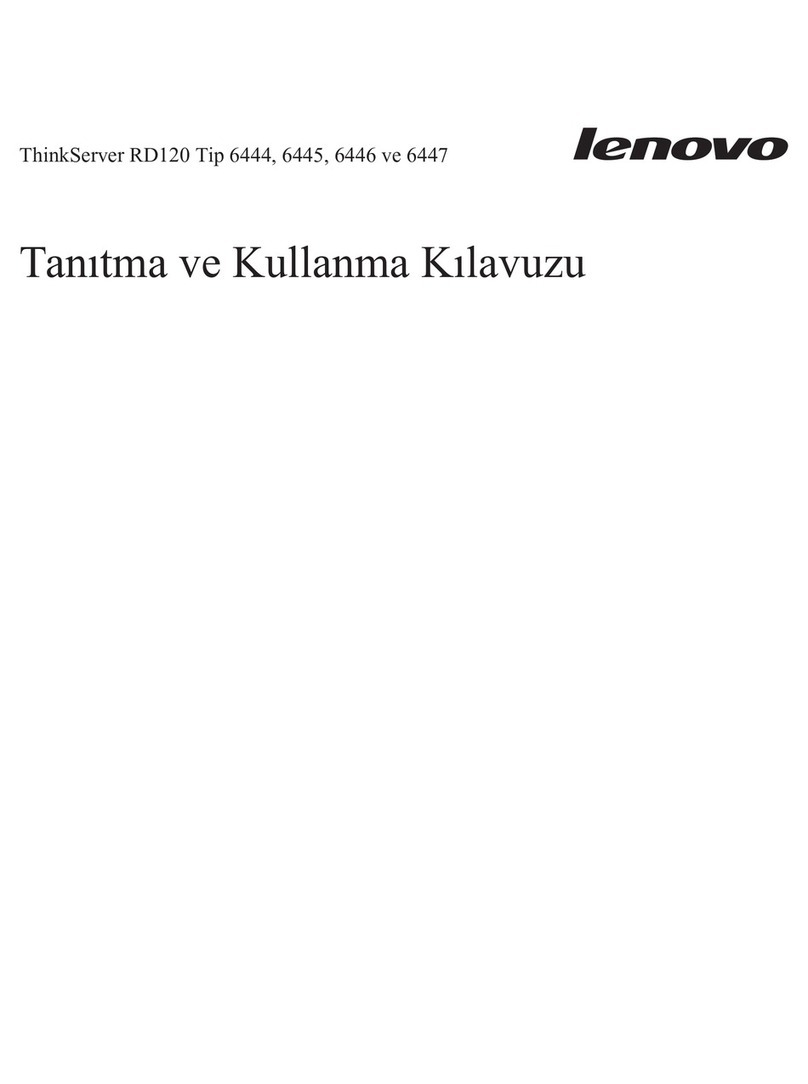Targa Nettop NT9231 Instruction sheet

Targa Now NT9231
NETTOP PC
User manual and
service information
GB
IE
CY
Brugervejledning og
serviceinformation
DK
Istruzioni per l’uso e
informationi di servizio
IT
MT
Gebruikershandleiding en
service-informatie
BE

Nederlands
NetTop PC 1
Lees deze documentatie voordat u de PC in gebruikt neemt. Neem de
veiligheidsaanwijzingen in acht en volg de beschreven procedures.
Bewaar deze documentatie goed en geef de documentatie samen met de
PC door wanneer u deze aan andere personen doorgeeft.
Geregistreerde handelsmerken – Registered trademark of –
Targa® en Targa Visionary® zijn geregistreerde handelsmerken van TARGA GmbH.
IBM®, IBM PC®, PS/2® zijn geregistreerde handelsmerken van IBM Corporation of IBM
Deutschland GmbH.
Intel®, Core®, Centrino®, Pentium®, Intel® Atom™, Intel Inside®, het Intel-logo Intel Inside®,
het Intel Inside-logo en het Core Inside-logo zijn merken van Intel Corporation in de VS en
ander landen.
USB® is geregistreerd handelsmerk van USB Implementers Forum, Inc.
AMIBIOS® is geregistreerd handelsmerk van American Megatrends Inc. (AMI)
Microsoft®, Windows®, Windows XP®, Windows XP Server®, BackOffice(tm)
Windows 2000, MSN, The Microsoft Network en andere namen van MSP en/of Microsoft-
producten zijn geregistreerde handelsmerken van MSP en/of Microsoft Corporation in de VS en
andere landen.
Microsoft, Windows en het Windows-logo zijn geregistreerde handelsmerken van Microsoft
Corporation.
SAMSUNG® en PEGATRON® by ASUS® zijn geregistreerde handelsmerken of
handelsmerken van de betreffende eigenaren en/of fabrikanten.

Nederlands
2NetTop PC
Inhoudsopgave
Toelichtingen.................................................................................................3
Veiligheidsaanwijzingen...............................................................................6
Bedoeld gebruik........................................................................................6
Algemene veiligheidsaanwijzingen...........................................................7
Gevaren door lawaai.................................................................................9
Aanvullende veiligheidsaanwijzingen voor apparaten met Wireless LAN 9
Technische gegevens.................................................................................10
Levering.......................................................................................................11
Bedieningselementen en aansluitingen...................................................12
Montage .......................................................................................................13
Op voet ...................................................................................................13
Aan monitor.............................................................................................13
Snel beginnen .............................................................................................14
PC aansluiten en starten ........................................................................14
Grafische instellingen .............................................................................15
Netwerk instellen (LAN)..........................................................................16
Draadloos netwerk instellen (WLAN)......................................................16
Storingen verhelpen...................................................................................17
Hulp vinden.............................................................................................17
Systeem resetten....................................................................................17
Windows XP productactivering.................................................................19
Licentiebepalingen – licentie-overeenkomst...........................................19
Keys, codes en serienummers..................................................................20
Registratie en productactivering...............................................................20
Garantieaanwijzingen en Hotlinenummers..............................................21

Nederlands
NetTop PC 3
Toelichtingen
EMC- en veiligheidsbepalingen
Dit apparaat is conform de normen EN 55022:2006, EN 55024:1998 + A1:
2001 + A2: 2003, EN 61000-3-2: 2006, EN 61000-3-3: 1995 + A1: 2001 +
A2: 2005) en EN 60950-1: 2001. De ingebouwde draadloze apparatuur,
zoals WLAN, enz., is conform de Richtlijn R&TTE (1999/5/EC).
Wijzigingen aan het apparaat, die niet door de fabrikant zijn toegestaan,
kunnen de overeenstemming met deze richtlijnen en normen teniet doen.
Neem de in de handleiding vermelde aanwijzingen in acht om de
elektromagnetische compatibiliteit (EMC) te waarborgen. U vindt de
ondertekende CE-verklaring van conformiteit op de website
www.service.targa.de.
Aanwijzing voor de gebruiker
Dit apparaat is zorgvuldig radio-ontstoord en getest. Bij gebruik van externe
datakabels moet u echter het volgende in acht nemen:
•Wanneer een door de fabrikant geleverde datakabel moet worden
vervangen, dient de gebruiker ervoor zorgen dat een correcte ontstoring
gewaarborgd blijft.
•Vervangende kabels en de mate van afscherming daarvan moeten
overeenkomen met die van de originele kabels. U mag uitsluitend
afgeschermde kabels en externe apparatuur gebruiken die vanuit
veiligheidstechnisch oogpunt en met betrekking tot elektromagnetische
compatibiliteit overeenstemmen met het onderhavige product.
Bij het niet in acht nemen van deze aanwijzingen is de conformiteit met
bovengenoemde normen niet meer gegarandeerd.
Markering voor apparaten met Wireless LAN (WLAN)
Dit apparaat voldoet in de geleverde uitvoering aan de eisen van de
Richtlijn 1999/5/EC van het Europees Parlement en de Raad van 9 maart
1999 betreffende radioapparatuur en telecommunicatie-eindapparatuur en
de wederzijdse erkenning van hun conformiteit.
Deze PC mag in België, Denemarken, Duitsland, Finland, Frankrijk,
Griekenland, Groot-Brittannië, Ierland, Italië, Luxemburg, Nederland,
Oostenrijk, Portugal, Zweden, Zwitserland, Slovenië, Spanje, IJsland,
Liechtenstein en Noorwegen worden gebruikt.

Nederlands
4NetTop PC
Actuele informatie over eventuele beperkingen voor het gebruik kunt u
krijgen bij de betreffende autoriteiten van het betreffende land. Neem contact
op met de betreffende toezichthouder of het gebruik van dit product in uw
land is toegestaan.
Beperkingen
Frankrijk: beperkt frequentiebereik; uitsluitend kanalen 10 en 11 (2,457
MHz resp. 2,462 MHz) mogen in Frankrijk worden gebruikt.
Het is verboden het apparaat buiten gesloten ruimten te
gebruiken. Informatie: www.art-telecom.fr
Italië: Ook voor binnengebruik is ministeriële goedkeuring vereist.
Neem voor de betreffende procedure contact op met de
verkoper. Het is verboden het apparaat buiten gesloten
ruimten te gebruiken. Informatie: www.agcom.it
Nederland: voor buitengebruik is een licentie vereist. Neem voor de
betreffende procedure contact op met de verkoper.
Informatie: www.opta.nl
Frequenties voor Wireless LAN-apparatuur
Actuele informatie kunt u krijgen bij de betreffende autoriteiten van uw land
(b.v. www.bundesnetzagentur.de). Draadloze netwerkkaarten en -adapters
zijn conform de IEEE-standaard 802.11b+g bedoeld voor gebruik in de ISM-
frequentieband (Industrial, Scientific, Medical) tussen 2,4 en 2,4835 GHz.
Doordat elk van de 11 beschikbare kanalen door middel van DSSS (Direct
Sequence Spread Spectrum) een breedte van 22 MHz in beslag neemt, zijn
er maximaal drie onderling onafhankelijke kanalen (b.v. 3, 8 en 11)
beschikbaar. In onderstaande tabel vindt u de in uw land toegestane
kanalen:
Kanaal MHz Europa, R&TTE Frankrijk, R&TTE
1 2412 toegestaan -
2 2417 toegestaan -
3 2422 toegestaan -
4 2427 toegestaan -
5 2432 toegestaan -
6 2437 toegestaan -
7 2442 toegestaan -
8 2447 toegestaan -
9 2452 toegestaan -
10 2457 toegestaan toegestaan
11 2462 toegestaan toegestaan

Nederlands
NetTop PC 5
Wettelijke bepalingen – uitsluitingclausules
Uitsluitingclausules voor apparaten met Wireless LAN
Installatie en gebruik van een Wireless LAN-apparaat mogen uitsluiten
plaatsvinden in overeenstemming met de aanwijzingen in deze
gebruikersdocumentatie.
Alle aan dit apparaat uitgevoerde wijzigingen of modificaties, die niet
uitdrukkelijk door de fabrikant zijn goedgekeurd, kunnen het recht op gebruik
van het apparaat door de gebruiker opheffen. De fabrikant aanvaardt geen
aansprakelijkheid voor storingen aan de radio- en televisieontvangst, die zijn
terug te voeren op niet-geautoriseerde wijzigingen van het apparaat resp.
het vervangen of aanbrengen van kabels en accessoires, wanneer deze niet
voldoen aan de aanbevelingen van de fabrikant. Het is de
verantwoordelijkheid van de gebruiker om alle optredende storingen op te
lossen, die voortkomen uit de genoemde niet-geautoriseerde wijzigingen,
het vervangen of het aanbrengen van componenten. De fabrikant en zijn
geautoriseerde vak- en groothandelaren zijn niet aansprakelijk voor schade
of overtredingen van wettelijke voorschriften die resulteren uit schending van
deze richtlijnen.
Energieverbruik
Deze Targa PC is zeer energiezuinig ontworpen. Het op het typeplaatje
vermelde stroomverbruik heeft betrekking op het hoogst mogelijk
stroomverbruik wanneer de PC volledig is uitgerust en de netvoeding het
maximaal toegestane vermogen levert.
De apparaten kunnen ten minste vier weken van het net worden gescheiden
zonder dat de functionaliteit afneemt.
De apparaten verbruiken in standby-stand minder dan 3 Watt. Door de PC te
scheiden van het net (verwijderen van de stekker) kan elk energieverbruik uit
het lichtnet worden voorkomen. Het typische energieverbruik van deze PC
varieert afhankelijk van technische uitrusting en bedrijfsstand (b.v. toegang
tot stations).
Geluidemissie
Deze PC voldoet aan de eisen voor geluidemissie conform EN ISO
7779:2002-10 met de volgende waarden:
Bedrijfsstand Geluidvermogenniveau dB(A)
Stationair < 43
Stationstoegang < 43

Nederlands
6NetTop PC
Afvoeren van oude apparatuur
Conform Richtlijn 2002/96/EC betreffende afgedankte
elektrische en elektronische apparatuur mag afgedankte
elektrische en elektronische apparatuur niet meer als
huisafval worden afgevoerd. Voer dit product te zijner tijd
uitsluitend af via een lokaal inzamelpunt bij u in de buurt.
In dit apparaat zijn alle belangrijke kunststof onderdelen
gemarkeerd conform ISO 11469. Dat maakt het makkelijker
de gebruikte kunststof onderdelen te scheiden en te recyclen.
Door een juiste afvoer van oude apparatuur voorkomt u
schade aan het milieu en uw gezondheid.
Veiligheidsaanwijzingen
Bedoeld gebruik
Dit is een informatietechnologisch apparaat. Het mag uitsluitend worden
gebruikt voor privédoeleinden en niet voor industriële of commerciële
doeleinden.
Het onderhavige product is niet bedoeld voor gebruik in medische of
levensreddende of -ondersteunende toepassingen. Het mag worden
gebruikt in huishoudelijke, handels- en lichtindustriële omgevingen. Daartoe
behoren o.a. spellen, communicatie- en kantoortoepassingen.
Het apparaat mag niet in tropische klimaatzones worden gebruikt. Er mogen
uitsluitend aansluitkabels en externe apparatuur worden gebruikt die vanuit
veiligheidstechnisch oogpunt en met betrekking tot elektromagnetische
compatibiliteit en de mate van afscherming overeenstemmen met het
onderhavige apparaat. Dit apparaat voldoet aan alle voor CE-markering
relevante richtlijnen en normen. Wijzigingen aan het apparaat, die niet door
de fabrikant zijn toegestaan, kunnen de overeenstemming met deze
richtlijnen en normen teniet doen. Gebruik uitsluitend de door de fabrikant
vermelde accessoires.
Wanneer u het apparaat niet in Duitsland gebruikt, moet u de nationale
voorschriften en wetgeving van het betreffende land in acht nemen.

Nederlands
NetTop PC 7
Algemene veiligheidsaanwijzingen
•Gebruik de computer nooit in een vochtige of stoffige en vuile omgeving
(maximaal 85% relatieve luchtvochtigheid). Omgevingstemperatuur 5 tot
30 °C.
•Let er bij de keuze van een gebruikslocatie op...
−dat het apparaat niet wordt blootgesteld aan directe warmtebronnen
(b.v. radiatoren), aan direct zonlicht of sterk kunstlicht en aan
overmatige schokken en trillingen.
−dat er altijd voldoende ventilatie is. Plaats het apparaat niet in een
boekenkast, op dik tapijt, op het bed of op plaatsen waar de
ventilatiesleuven worden afgedekt en houd ten minste 10 cm afstand
tot 5 van de 6 zijden.
−dat contact met spat- en druipwater en elke andere vloeistof wordt
voorkomen en dat het apparaat niet in de buurt van water wordt
gebruikt. In het bijzonder mag het apparaat nooit worden
ondergedompeld. Plaats geen met vloeistof gevulde voorwerpen, b.v.
een vaas of een glas, op of naast het apparaat.
−dat het apparaat niet wordt blootgesteld aan sterke
temperatuurwisselingen omdat condensvorming anders tot kortsluiting
kan leiden.
•Neem bij het aansluiten van de PC in acht:
−De wandcontactdoos waarop het apparaat wordt aangesloten, moet
zich in de buurt van het apparaat bevinden en goed toegankelijk zijn.
−Sluit de PC uitsluitend met de meegeleverde netkabel aan op een
passende, geaarde wandcontactdoos met 230 V. Gebruik geen
adapterstekker of verlengkabel die niet voldoet aan de geldende
veiligheidsnormen en voer geen ingrepen uit aan de netkabel.
−Gebruik uitsluitend de meegeleverde netadapter. De netadapter is
geschikt voor gebruik op 230 V!
−De netadapter wordt tijdens gebruik warm. Dek de netadapter daarom
niet af en houdt deze verwijderd van lichaamsdelen.
−Het apparaat wordt gescheiden van het lichtnet door de stekker te
verwijderen. Trek uitsluitend aan de stekker en nooit aan de kabel
wanneer u de netadapter uit de wandcontactdoos verwijderd.
−Leg alle net- en datakabels zo dat niemand erover kan struikelen.

Nederlands
8NetTop PC
−Ontkoppel bij onweer het apparaat van het lichtnet door aan de
stekker te trekken. Doe dit ook wanneer u het apparaat langere tijd
niet gebruikt.
−Let er bij het aansluiten van randapparatuur op dat de kabels niet
strak staan en dat de connectoren niet mechanisch worden belast.
−Plaats het apparaat niet op de kabels. Plaats geen meubels of andere
zware voorwerpen op de kabels en let erop dat ze niet knikken, met
name bij de connectoren en de aansluitingen. Maak nooit knopen in
kabels en bind ze niet samen met andere kabels. Alle kabels moeten
zo worden gelegd dat niemand erop kan gaan staan en dat ze
niemand in de weg liggen.
•Er mag geen open vuur, b.v. brandende kaarsen, op het apparaat
worden geplaatst.
•Open de PC niet! Laat hardwaremodificaties en reparaties uitsluitend
uitvoeren door een vakman resp. door service- of onderhoudspersoneel!
•In PC's worden lithiumbatterijen toegepast! Deze batterijen mogen
uitsluitend worden vervangen door een vakman.
•Deze computer slaat al zijn gegevens op op gegevensdragers met
magnetisch oppervlak. Houd de PC daarom verwijderd van magnetische
en elektromagnetische velden, b.v. van luidsprekers.
•Gebruik uitsluitend de officiële BIOS-versies die u op onze
servicewebsite vindt. Installeer in geen geval andere of gemodificeerde
BIOS-versies – dat kan leiden tot verlies van de garantie.
•Elektrische apparatuur behoort niet in kinderhanden! Laat kinderen nooit
zonder toezicht elektrische apparatuur gebruiken. Kinderen kunnen
eventuele gevaren niet altijd juist inschatten.
(Oplaadbare) batterijen en kleine onderdelen kunnen bij inslikken
levensgevaarlijk zijn. Bewaar batterijen op een voor kleine kinderen
ontoegankelijke plaats. Zorg direct voor medische assistentie wanneer
een batterij is ingeslikt. Houd ook verpakkingsmateriaal, met name plastic
zakken, buiten bereik van kinderen. Gevaar voor verstikking.
De Wireless LAN-stick kan bij langdurig gebruik heet worden
(> 55 °C). Vermijd contact met het hete oppervlak omdat dat
kan leiden tot verbranding.

Nederlands
NetTop PC 9
Gevaren door lawaai
•Gebruik de luidsprekers/koptelefoon nooit lange tijd met
een hoog volume. U schaadt uw gehoor en stoort uw
omgeving.
•Bij een afwijkende instelling van de equalizer dan de middenstand kan
het geluidsdrukniveau hoger zijn en daarmee uw gehoor beschadigen.
•Bij afwijkingen van de voorgeïnstalleerde audiosoftware, het
stuurprogramma of het besturingssysteem kan een hoger audio-
uitgangssignaal tot gehoorschade leiden.
•Gebruik de luidsprekers nooit in gevaarlijke situaties, b.v. tijdens het
werken met machines. Afleiding door geluid vermindert uw oplettendheid
en kan tot ongevallen leiden.
•Stel het volume van uw koptelefoon nooit zo hard in dat u niet meer hoort
wat er om u heen gebeurt, zelfs niet wanneer uw koptelefoon zo is
vormgegeven dat geluiden van buitenaf nog kunnen worden
waargenomen. Gebruik uitsluitend koptelefoons met een impedantie van
min. 32 Ohm, b.v. de SENNHEISER HD 437.
Aanvullende veiligheidsaanwijzingen voor apparaten met Wireless LAN
De PC wordt geleverd met een USB-WLAN-stick. Bij gebruik van de PC met
geactiveerde USB-WLAN-stick moet u de volgende veiligheidsaanwijzingen
absoluut in acht nemen:
•Verwijder de USB-WLAN-stick wanneer u zich in een ziekenhuis,
operatiekamer of in de buurt van een medisch elektronisch apparaat
bevindt! De uitgezonden straling kan de werking van medische
apparatuur negatief beïnvloeden.
•Houd de PC met geactiveerde USB-WLAN-stick ten minste 20 cm uit de
buurt van een pacemaker omdat anders de juiste werking daarvan door
de straling kan worden beïnvloed.
•De uitgezonden straling kan storende geluiden in gehoorapparaten
veroorzaken.
•Breng de PC met geactiveerde USB-WLAN-stick niet in de buurt van
ontvlambare gassen of een explosiegevaarlijke omgeving (b.v.
spuiterijen) omdat de uitgezonden straling een explosie of brand kan
veroorzaken.
•Het bereik van de draadloze verbinding is afhankelijk van de
omgevingsomstandigheden.
•Bij dataverkeer over een draadloze verbinding kunnen ook onbevoegde
derden gegevens ontvangen.

Nederlands
10 NetTop PC
TARGA GmbH is niet verantwoordelijk voor radio- of televisiestoringen die
worden veroorzaakt door niet-toegestane wijzigingen aan dit apparaat.
TARGA aanvaardt bovendien geen aansprakelijkheid voor het gebruik resp.
de vervanging van aansluitkabels en apparaten die niet door TARGA GmbH
zijn vermeld. Voor het verhelpen van storingen die door dergelijke niet-
toegestane wijzigingen worden veroorzaakt en voor vervanging van de
apparaten is uitsluitend de gebruiker verantwoordelijk.
Technische gegevens
Model Targa Now NT9231
Processor Intel® Atom™ 230 1,6 GHz
Software 1) Legitieme Microsoft® Windows® XP Home
Edition (OEM) incl. Service Pack 3 2) 3),
OpenOffice, Bullguard Antivirus, HD-Tronic
Recovery software
Geheugen 1.024 MB DDR2 RAM
Grafische kaart SIS MIRAGE 3+, tot 256 MB gedeeld
geheugen, DVI-I uitgang (VGA via adapter)
Massageheugen Samsung® 160 GB harde schijf, 5.400 RPM,
SATA
Audiosysteem High Definition Audio (AC 97 compatibel)
Interfaces 6 x USB 2.0, mic-in, headphone, audio out,
DVI-I uitgang, LAN (RJ45)
Communicatie 10/100/1000 MBit LAN (voorbereid voor
netwerk en DSL), Wireless LAN USB-stick
Draft N 300 Mbs, downward compatibel met
Wireless LAN IEEE 802.11 b/g
Stroomvoorziening 230V ~ 50Hz-adapter (40 W)
Stroombesparingmanagement ACPI 3.0 suspend/resume mode
Afmetingen (b x h x d) 154 mm x 173 mm x 20 mm
Gewicht 792 g incl. voet
Leveringsomvang PC, VESA-houder (75 / 100 mm
gatenpatroon), voet, Wireless LAN USB-stick,
DVI-naar-VGA-adapter, netadapter, netkabel,
handleiding
Garantie 3 jaar Pick-Up & Return Service incl. Hotline
1) Alle tot de leveringsomvang behorende Microsoft® programma's zijn OEM-
versies en mogen slechts in verbinding met het gekochte PC-systeem worden
gebruikt. OEM-versies kunnen qua omvang en uiterlijk van de originele versies
verschillen.
2) Productactivering noodzakelijk bij nieuwe installatie of wissel van
systeemcomponenten
3) Herstel van het programma via HDD-recovery mogelijk

Nederlands
NetTop PC 11
Levering
NetTop PC en voet
Netadapter en aansluitkabel (netkabel)
voor voeding van de NetTop PC
USB-WLAN-stick
voor koppeling van de NetTop PC aan een
draadloos netwerk (WLAN)
DVI-VGA-adapter
voor aansluiting van een monitor met analoge
VGA-interface op de DVI-interface van de NetTop
PC
VESA-houder met vier schroeven
voor montage van de NetTop PC tegen de
achterzijde van een monitor met gatenpatroon
conform de VESA-standaard
Deze handleiding
Onderstaande, voor het gebruik vereiste componenten zijn niet bij levering
inbegrepen en kunnen via de vakhandel of rechtstreeks via Targa
(www.targa-onlineshop.de) worden aangeschaft:
•Toetsenbord en muis met USB-aansluiting
•Monitor met DVI- (aanbevolen) of VGA-interface en aansluitkabel

Nederlands
12 NetTop PC
Bedieningselementen en aansluitingen
A: Monitor DVI-aansluiting voor het aansluiten van een monitor
met DVI-interface. Met de DVI-VGA-adapter kan hier
ook een monitor met analoge VGA-interface worden
aangesloten.
B: USB 2.0 Universal Serial Bus-poorten voor het aansluiten van
USB-toetsenbord, USB-muis en andere USB-apparaten
(camera's, externe harde schijven, enz.).
C: Ethernet/LAN Voor koppeling van de NetTop PC aan een Ethernet-
netwerk (LAN) met een RJ45-netwerkkabel
D: Netadapter Voor het aansluiten van de netadapter voor de
stroomvoorziening van de PC.
E: Audio-uitgang Voor het aansluiten van b.v. PC-luidsprekers met 3,5
mm mini-jack.
F: Audio-ingang Voor het aansluiten van b.v. een microfoon met 3,5 mm
mini-jack.
G: Koptelefoon Voor het aansluiten van b.v. een koptelefoon met 3,5
mm mini-jack.
H: Power/standby Met de power/standby-knop wordt de PC in- en
uitgeschakeld.
Inschakelen: druk een keer kort op de knop.
Uitschakelen: Houd de knop 3 tot 4 seconden
ingedrukt.
Aanwijzing: De functie van de knop kan via het Windows
Configuratiescherm worden gewijzigd (zie Windows Online Help,
zoekterm "Energieopties").

Nederlands
NetTop PC 13
Montage
LET OP: De NetTop PC mag uitsluitend op de voet of aan de monitor
gemonteerd in gebruik worden genomen. Nooit liggend. Anders bestaat
het gevaar dat de NetTop PC beschadigd raakt.
Op voet
Handel als volgt wanneer u de PC op de voet wilt monteren:
1. Plaats de PC (1) op de voet (2) zoals
weergegeven in de afbeelding.
2. Draai de kartelschroef (3) vast.
Aan monitor
Handel als volgt wanneer u de PC aan de achterzijde van een monitor met
VESA-bevestiging wilt monteren:
1. Monteer de VESA-houder (1) met de vier
meegeleverde schroeven (2).
De kartelschroef (3) moet zich aan de
onderzijde bevinden! Gebruik de
binnenste boringen (2) wanneer de
monitor een VESA-gatafstand van
75 mm heeft en de buitenste boringen
(2*) wanneer de gatafstand 100 mm
bedraagt.
2. Plaats de PC (4) in de houder (1) zoals
weergegeven in de afbeelding.
3. Draai de kartelschroef (3) vast.

Nederlands
14 NetTop PC
Snel beginnen
Om uw nieuwe PC snel te kunnen gebruiken, beschrijven wij in deze
paragraaf de essentiële stappen voor ingebruikname. Nadere informatie
vindt u in Windows XP Online Help en de relevante vakliteratuur.
PC aansluiten en starten
Voorwaarde:
•U hebt de veiligheidsaanwijzingen vanaf pagina 6 gelezen en begrepen.
Alle daar genoemde gevaren zijn uitgesloten.
•U beschikt over een USB-toetsenbord, een USB-muis en een monitor
met DVI- (aanbevolen) of VGA-interface inclusief monitorkabel.
Handel als volgt:
1. Sluit eerst alle benodigde apparaten aan voordat u de stekker in de
wandcontactdoos steekt:
Monitor met DVI-interface met DVI-kabel op DVI-aansluiting (zie pagina
12, item A).
Monitor met VGA-interface met VGA-kabel en DVI-VGA-adapter op DVI-
aansluiting (zie pagina 12, item A).
Toetsenbord en muis op een willekeurige USB-aansluiting (zie pagina 12,
item B).
Netadapter op de netadapteraansluiting (zie pagina 12, item D).
2. Steek de stekker in een deugdelijk geïnstalleerde wandcontactdoos.
3. Druk op de power/standby-knop (zie pagina 12, item H).
De power/standby-knop brandt. De PC start op. De eerste keer dat de
PC opstart, verschijnt de melding "Even geduld a.u.b. terwijl Windows
voor het opstarten wordt voorbereid". Vervolgens worden enkele
configuratie-onderdelen opgevraagd.
4. Volg de aanwijzingen op.
Na de configuratie wordt u gevraagd de PC opnieuw op te starten. Deze
en alle volgende keren wordt het besturingssysteem direct opgestart.
Omdat uw NetTop PC standaard al is geconfigureerd en alle
meegeleverde programma's zijn geïnstalleerd, kunt u direct van start
gaan.

Nederlands
NetTop PC 15
Grafische instellingen
1. Klik op de Windows Taakbalk op de schermknop [Start] en vervolgens op
[Configuratiescherm].
2. Selecteer de categorie "Vormgeving en thema's".
3. Selecteer de taak "De beeldschermresolutie wijzigen".
Het dialoogventer "Eigenschappen voor Beeldscherm" verschijnt. Het
tabblad "Instellingen" is zichtbaar.
De beeldschermresolutie staat ingesteld op 1024 x 768 pixels. De
mogelijke instellingen zijn afhankelijk van de grafische eigenschappen
van de PC en de monitor.
4. Stel de beeldschermresolutie en de kleurkwaliteit in aan de hand van de
monitorhandleiding en uw voorkeuren.
Probeer gerust verschillende instellingen.
5. Klik op [Toepassen] om de instelling te testen.
Het beeldscherm wordt even donker en geeft vervolgens de nieuwe
instellingen weer. De volgende melding verschijnt: "Het bureaublad is
opnieuw geconfigureerd. Wilt u de nieuwe instellingen houden?"
Wanneer het beeldscherm lang donker blijft, past de geselecteerde
instelling niet bij uw monitor. Na enkele seconden keert het beeldscherm
automatisch terug naar de vorige instelling.
6. Klik op [Ja] wanneer u de nieuwe instelling wilt houden. Klik op [Nee]
wanneer u naar de vorige instellingen wilt terugkeren.
7. Sluit het dialoogvenster "Eigenschappen voor Beeldscherm" met [OK]
wanneer de instelling aan uw wensen voldoet.

Nederlands
16 NetTop PC
Netwerk instellen (LAN)
U dient een netwerk in te stellen wanneer u met de NetTop PC toegang tot
internet wilt of de NetTop PC in een netwerk wilt opnemen.
1. Klik op de Windows Taakbalk op de schermknop [Start] en vervolgens op
[Configuratiescherm].
2. Selecteer de categorie "Netwerk- en Internet-verbindingen".
3. Selecteer de taak "Een thuisnetwerk of klein bedrijfsnetwerk instellen".
De "Wizard Netwerk instellen" wordt gestart.
4. Volg de aanwijzingen van de wizard op.
Draadloos netwerk instellen (WLAN)
Handel als volgt wanneer u de NetTop PC in een draadloos netwerk wilt
opnemen:
1. Steek de meegeleverde USB-WLAN-stick (zie pagina 11) in een vrije
USB-aansluiting (zie pagina 12, item B).
Omdat het stuurprogramma voor de stick standaard al is geïnstalleerd,
wordt de WLAN-stick automatisch herkend.
2. Klik op de Windows Taakbalk op de schermknop [Start] en vervolgens op
[Configuratiescherm].
3. Selecteer de categorie "Netwerk- en Internet-verbindingen".
4. Selecteer de taak "Draadloos netwerk voor een huis of klein bedrijf
instellen".
De "Wizard Draadloos netwerk instellen" wordt gestart.
5. Volg de aanwijzingen van de wizard op.

Nederlands
NetTop PC 17
Storingen verhelpen
Hulp vinden
Neem bij een storing het volgende in acht:
•Op de Targa serviceportal (www.service.targa.de) vindt u hulpinformatie
over mogelijke problemen.
•Wordt uw probleem daar niet beschreven, kunt u ons via Targa E-mail-
Support een mail sturen met een beschrijving van de storing. Wij zullen
uw vraag direct beantwoorden.
•U kunt echter ook telefonisch contact opnemen met onze Targa Hotline
(zie pagina 21). Houd er daarbij rekening mee dat de Hotline geen hard-
en softwarecursussen kan geven. De servicemedewerkers zullen u
telefonisch ondersteunen om zelf de storing te verhelpen. Houd bij
telefonisch contact met de Hotline de volgende informatie bij de hand:
−Het serienummer van het apparaat. Dit bevindt zich aan de
achterzijde van de PC, bestaat uit 12 tekens en begint met F
(Fxxxxxxxxxxx).
−Uw aankoopbewijs
Systeem resetten
Wanneer de PC niet meer start of ander vreemd gedrag vertoond, dat het
gevolg kan zijn van een onjuiste installatie, kunt u de PC via de "System
Recovery" van Targa resetten naar de toestand bij levering. U hebt daarbij
de volgende opties:
Optie 1: Alleen boot-bestanden resetten
Bij deze optie wordt de startsector van de harde schijf gereset naar de
toestand bij levering. Alle andere bestanden blijven ongewijzigd. Deze optie
moet u als eerste uitproberen wanneer de NetTop PC niet meer start.
Optie 2: Systeembestanden resetten
Bij deze optie worden alle systeembestanden gereset naar de toestand bij
levering. Alle andere bestanden blijven ongewijzigd. Gebruik deze optie
wanneer optie 1 niet het gewenste resultaat heeft.

Nederlands
18 NetTop PC
Optie 3: Alles resetten (gebruikersbestanden behouden).
Bij deze optie wordt het complete systeem met alle instellingen gereset. Uw
persoonlijke bestanden blijven behouden.
LET OP: De persoonlijke gegevens moeten zijn opgeslagen in de
gebruikersmap "Mijn bestanden" anders gaan ze verloren.
Gebruik deze optie wanneer optie 1 en 2 niet het gewenste resultaat
hebben.
Optie 4: Complete reset (alle gegevens worden gewist!)
Deze optie is uw laatste redmiddel wanneer niets anders heeft geholpen.
Alle bestanden en instellingen gaan onherroepelijk verloren. Voordat u deze
optie gebruikt, moet u er zeker van zijn dat u ofwel reservekopieën van uw
gegevens op b.v. CD hebt ofwel geen van de bestanden op de harde schijf
nog nodig hebt. Neem contact op met een computerreparateur wanneer dat
niet het geval is. Zij kunnen u meestal helpen.
Handel als volgt om het systeem te resetten:
1. Start de PC.
2. Zodra de melding verschijnt dat u met toets [F9] het systeem kunt
resetten, drukt u op toets [F9] en houdt u deze ingedrukt tot het
programma "Targa SystemRecovery" is gestart.
3. Selecteer in het venster "Targa SystemRecovery" het optieveld van de
gewenste resetoptie.
Wij adviseren de opties van boven naar beneden uit te proberen tot de
PC weer correct functioneert. Pas wanneer de eerste drie opties geen
succes hebben gehad, selecteert u de optie "Complete reset (alle
gegevens worden gewist!)".
4. Klik op [Verder] en lees in het volgende venster de aanwijzingen over de
geselecteerde resetoptie.
5. Klik op de schermknop [Programma uitvoeren] om de reset te starten.
Met [Programma beëindigen] kunt u het programma "Targa
SystemRecovery" beëindigen zonder de resetoptie uit te voeren.

Nederlands
NetTop PC 19
Windows XP productactivering
Elk Windows XP besturingssysteem moet na installatie worden geactiveerd
om te garanderen dat u de legale eigenaar van de software bent. Voor deze
activering moet u de productsleutel (Product Key) van uw Windows XP
software naar Microsoft sturen, hetzij via internet of telefonisch.
De productsleutel staat op het Microsoft echtheidscertificaat (Certificate of
Authenticity; COA) dat op de behuizing van de PC is geplakt.
Op de NetTop PC is het besturingssysteem Windows XP standaard al
geïnstalleerd en geactiveerd. Na aankoop van de NetTop PC is activering
daarom niet nodig.
Alleen na een nieuwe installatie van het besturingssysteem of na een
wijziging van de PC-hardware wordt u gevraagd het product te activeren. De
procedure daarvoor staat beschreven in het activeringsvenster.
Licentiebepalingen – licentie-overeenkomst
De licentiebepalingen van software bevatten informatie over de manier
waarop u de software mag gebruiken. Daarmee wordt ook meteen een
essentieel verschil duidelijk tussen de opvattingen van klant/gebruiker en
fabrikant. Terwijl de klant/gebruiker denkt de software te hebben gekocht en
er de eigenaar van te zijn, spreken de fabrikanten van de software er alleen
over de klant onder bepaalde voorwaarden een "beperkt" gebruiksrecht te
verkopen/aan te bieden. Doorgaans mag de software uitsluitend in
combinatie met het gekochte systeem worden gebruikt. Verder kan
bedrijfsmatig gebruik beperkt zijn. Soms mag de software niet worden
gebruikt om machines te besturen of wapens te ontwikkelen. Daarnaast
wordt in de bepalingen de aansprakelijkheid van de fabrikant beperkt.
Wanneer u het niet volledig eens bent met de licentie-overeenkomst, mag u
van de fabrikant de betreffende software niet gebruiken. Soms zijn bepaalde
bepalingen in de licentie-overeenkomst juridisch niet toegestaan. Daarmee
kunnen deze punten ongeldig zijn en voor u niet meer bindend zijn. Aan de
licentie-overeenkomst kan, wanneer u deze niet erkent, een recht op
teruggave zijn verbonden.
Houd er daarbij rekening mee dat het gaat om een teruggaverecht van de
kant van de softwarefabrikant en niet van de PC-fabrikant. U dient in dat
geval contact op te nemen met de fabrikant van de software om van uw
teruggaverecht gebruik te maken. Omdat dit systeem als pakket wordt
aangeboden, maakt een prijsspecificatie van de afzonderlijke onderdelen en
software geen deel uit van de aanbieding. Vergelijkende prijzen kunnen
daarmee bewust niet worden bepaald en worden daarom ook niet als
verschil vergoed.
This manual suits for next models
1
Table of contents
Languages:
Popular Server manuals by other brands

Sun Oracle
Sun Oracle Fire X4440 Service manual

IBM
IBM System x3850 M2 Product guide
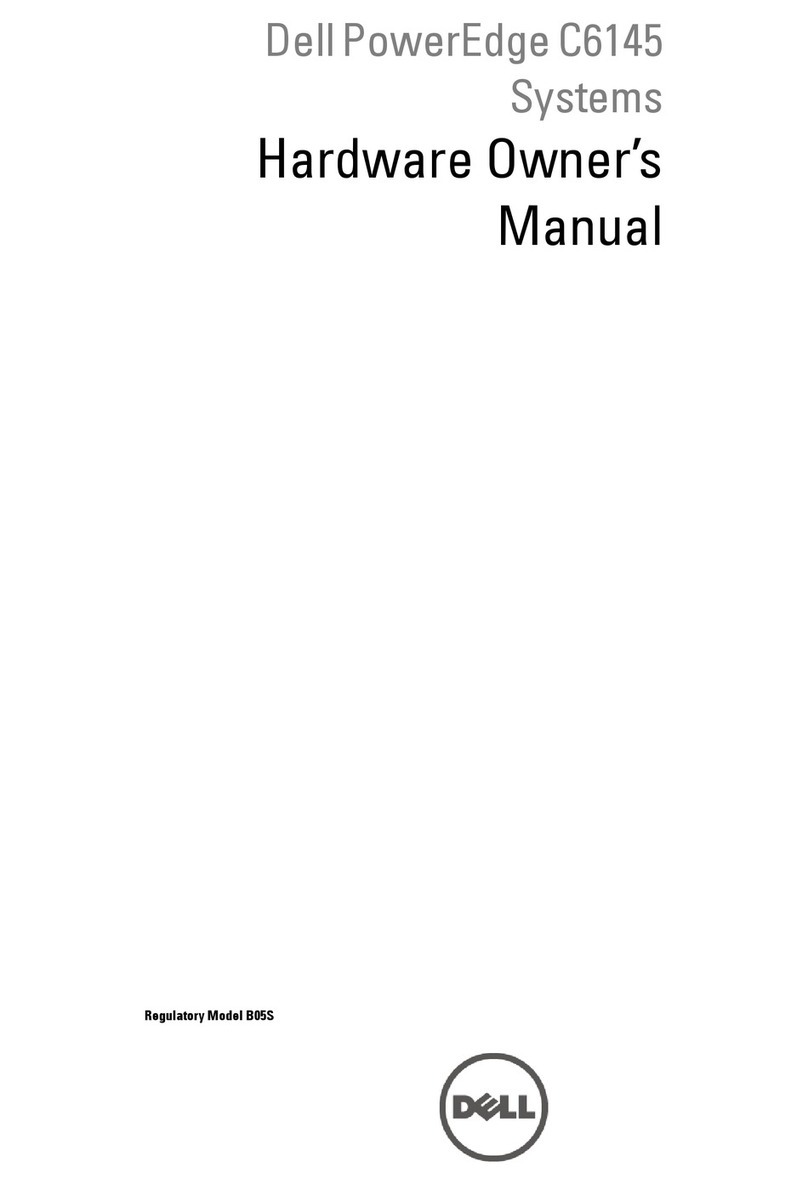
Dell
Dell PowerEdge C6145 Hardware owner's manual
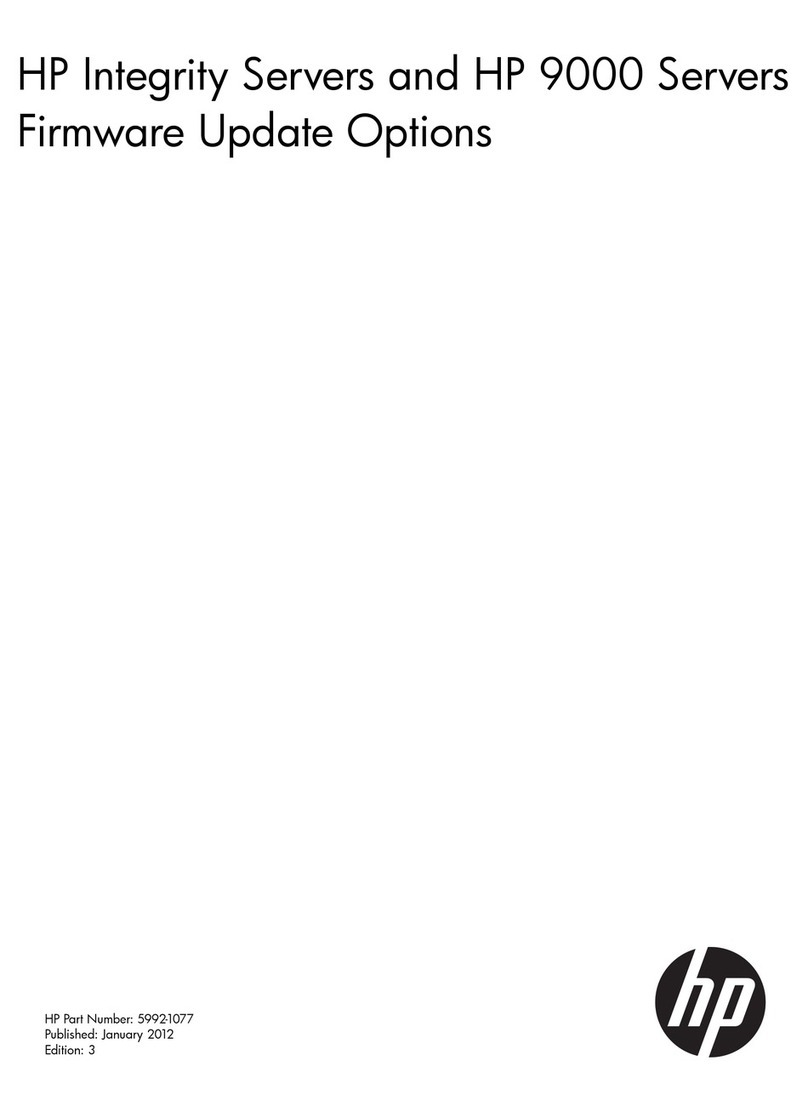
HP
HP A180 Update
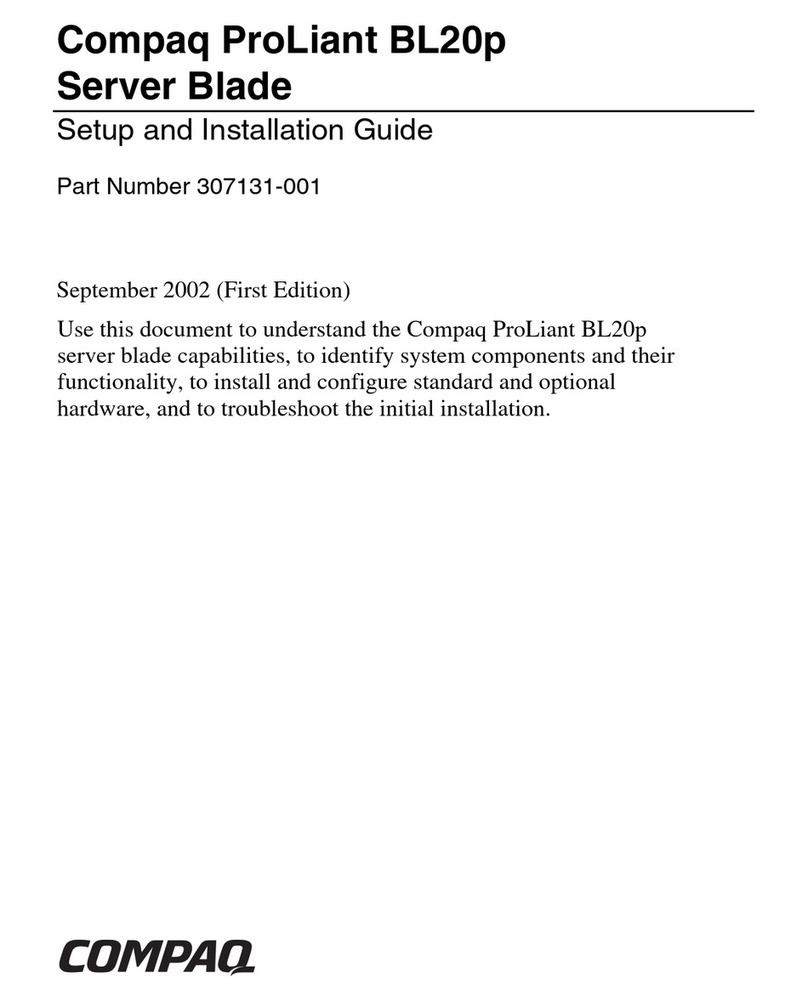
Compaq
Compaq BL20p - HP ProLiant - 512 MB RAM Setup and installation guide

Digital Watchdog
Digital Watchdog Blackjack BOLT DW-BJBOLT2T-LX quick start guide